U qoondee Waraaqaha Drive- Folders gudaha Daaqadaha
Haddii ay jiraan faylal aad si joogto ah u gasho, boostadani waxay ku tusinaysaa sida ugu dhakhsaha badan ee aad ugu geli karto faylalkaas Windows Explorer adiga oo aan u baahneyn in aad gasho dariiqa buuxa ee faylka. Waxaan ka wada hadli doonaa saddex siyaabood oo loo khariidado galka xarfaha loo wado.
Habka 1: Isticmaal amarka hoose ee DOS
Marka hore, waxaanu isticmaali doonaa amar hore oo DOS ah, oo loo yaqaan subst , kaas oo kuu ogolaanaya inaad ku qorto warqad wadista gal kasta oo ku jira Windows .
Tusaalahan, waxaan ku meelayn doonaa warqad wadista galkan soo socda: C:\Users\Lori Kaufman\Documents\My Work .
Furo menu-ka Start oo geli " cmd.exe " (iyada oo aan la soo xigan) sanduuqa raadinta barnaamijyada iyo faylasha(Search programs and files) . Guji cmd.exe natiijooyinka si aad u furto daaqadda degdega ah.

Daaqadda degdegga ah, ku qor amarka soo socda si aad darawalka " Y: " ula xiriirto galka.
subst y: “C:\Users\Lori Kaufman\Documents\My Work”
FIIRO GAAR AH:(NOTE:) Haddii ay jiraan meelo bannaan oo ku yaal magaca waddada, hubi inaad ku dhejiso xigashooyin hareeraha waddada buuxda.

Hadda, marka aan furno Windows Explorer , waxaan aragnaa darawal cusub oo ku calaamadsan Y: kaas oo si toos ah u furi doona faylka My Work .

Isticmaal(Use) habkan isku midka ah si aad ugu qorto xarfaha wadista kala duwan dhammaan hagayaashaada inta badan la isticmaalo. Si kastaba ha ahaatee, amarka hoose laguma isticmaali karo galka shabakadaha la sameeyay .(subst)
Habka 2: Isticmaal Utility psubst
Khasaarada(subst) isticmaalka amarka hoose ayaa ah in darawallada farsamada gacanta ay yihiin kuwo ku meel gaar ah waxaana meesha laga saarayaa isla marka aad xirto ama dib u bilowdo kombiyuutarka ama aad ka baxdo. Si kastaba ha ahaatee, waxaad taas ku xallin kartaa adiga oo isticmaalaya utility psubst -ka bilaashka ah, kaas oo u shaqeeya sida amarka hoose, laakiin wuxuu abuuraa darawallo muuqaal ah oo joogto ah oo joogto ah xitaa ka dib markaad dib u bilowdo kombiyuutarkaaga.
Ka soo deji utility psubst
https://github.com/ildar-shaimordanov/psubst
Hadda hore u soco oo akhri qoraalkayga ku saabsan sida loo isticmaalo psubst si aad u sawirto gal waraaqda wadista(how to use psubst to map a folder to a drive letter) .
Habka 3: Isticmaal Aalad Garaaf ah
Haddii aad doorbidi lahayd inaad isticmaasho qalab garaafyo si aad u sawirto xarfaha wadista galalka, waxaa jira utility lacag la'aan ah oo la yiraahdo, Visual Subst , kaas oo la mid ah nooca garaafyada ee utility psubst .
Ka soo deji Subst Visual(Visual Subst)
http://www.ntwind.com/software/utilities/visual-subst.html
Si aad u rakibto Visual Subst , laba-guji faylka .exe ee aad soo dejisay.
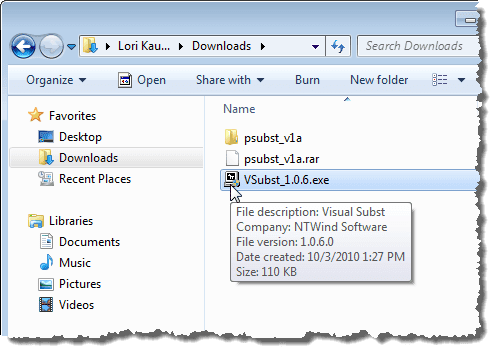
Shaashada Xulashada Rakibaadda(Installation Options) , dooro sanduuqyada calaamadaynta ee Barnaamijyada Gaaban ee(Program Shortcuts) aad rabto inaad rakibto oo guji Next .

Marka habaynta la dhammeeyo, dhagsii Xir(Close) . Laba-guji(Double-click) jidka gaaban si aad u bilowdo barnaamijka. Waxa kale oo aad ka bilaabi kartaa liiska Start menu.

Daaqada ugu weyn ee Visual Subst ayaa soo bandhigaysa. Liiska hoos-u-hoosaadka ka dooro xarafka wadista la rabo.

Si aad u dooratid gal si aad u khariidayso xarafka wadista ee la doortay, dhagsii badhanka Baadh(Browse) ee dhanka midig ee sanduuqa wax ka beddelka.

Ka raadi sanduuqa wada hadalka Folder(Browse For Folder) - ka, u gudub galka aad rabto inaad khariidad sameyso, dooro, oo guji OK .

Si aad u khariidayso galka la doortay ee xarafka wadista la doortay, guji batoonka cagaarka iyo cagaarka ee ku yaal badhanka badhanka ee bidix ee liiska hoos-u-dhaca xarafka wadista.
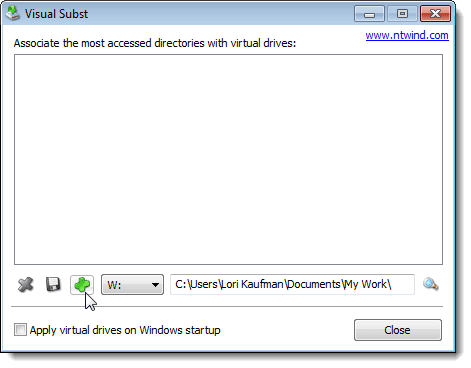
Darawalka casriga ah ayaa lagu daraa liiska. Ku dar(Add) wadooyin badan oo farsamaysan adiga oo dooranaya xarafka wadista iyo gal u dhigma oo ku dara liiska sida kor lagu sharaxay.

Haddii aad rabto darawallada farsamada gacanta ee aad si toos ah u qeexday inay si toos ah u heli karaan markaad bilawdo Windows, dooro Codso darawallada farsamada gacanta sanduuqa hubinta bilawga Windows(Apply virtual drives on Windows startup) si ay calaamaddu ugu jirto sanduuqa.
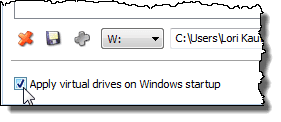
Si aad u kaydisid goobaha Visual Subst , dhagsii badhanka diskka ee ku yaal badhanka badhanka. Faylka leh kordhinta .ini waxa lagu kaydiyaa isla tusaha halka Visual Subst lagu rakibay.

Faylasha la khariiradeeyay waxay u muujiyaan sida Hard Disk(Hard Disk Drives) -yada gudaha Windows Explorer.

Haddii aad rabto inaad ka saarto khariidaynta galka, fur Visual Subst mar labaad oo ka dooro darawalka farsamada ee liiska. Guji badhanka X cas ee ku yaal bar badhanka.

Khariidaynta faylalka lagu wado xarfaha waxay kaa badbaadin kartaa wakhti badan iyo Visual Subst waxay ka dhigaysaa ku darista wadisyada farsamada fudud. Visual Subst wuxuu ku shaqeeyaa Windows 2000 , Windows XP , iyo noocyadii dambe ee Windows oo ay ku jiraan Windows 7 , 8 iyo 10. Ku raaxayso!
Related posts
Sida loo beddelo warqadda Drive-ka gudaha Windows
Sida loo Beddelka Windows Drive-ka FAT32 una beddelo NTFS
Sida loo hagaajiyo "Aan awoodin inaad dib u dejiso PC-gaaga. Qayb ka mid ah darawallada loo baahan yahay ayaa ka maqan Windows
Sida dib loogu xidho Drive History Drive gudaha Windows
Sida loo tirtiro oo loogu qaabeeyo Drive gudaha Windows
Sida Loo Isticmaalo Kaabaynta Google Iyo Isku-xidhka Si Aad Hard Drive-kaaga U Samayso
Sida Loo Raro Profile-kaaga Thunderbird & iimaylka Kumbiyuutarka Cusub ee Windows
Sida loo Hagaajiyo Joogsiga:0x000000F4 Qaladka Shaashada Buluuga ah ee Windows
Sida loo qoro ama loogu sawiro PDF File gudaha Mac iyo Windows
Sida Loo Sameeyo & Isticmaalka Sanduuqa Sanduuqa Browser ee Daaqadaha
Ku socodsii VirtualBox ka USB Drive
Sida Loogu Qasbo Cusboonaysiinta Siyaasadda Kooxda ee Windows 2000, XP, Vista, 8 iyo 10
Sida loo sheego nooca Windows ee aad rakibtay
Sida loo isticmaalo amarka Taskkill gudaha Windows 10/11
U oggolow Habka Ciyaarta si uu u fududeeyo waxqabadka gudaha Windows 10
Sida loo ilaaliyo erayga sirta ah ee USB Flash Drive
Daar oo dami Tilmaamaha Daaqadaha
Nadiifi galka WinSxS gudaha Windows 7/8/10
Xallinta Hard Drive-ka Fashilmay
Dhoofinta, Nadiifi, oo Kordhi cabbirka Diiwaangelinta Dhacdada ee Daaqadaha
